Comment reflasher "Android" via un ordinateur ?
Le système d'exploitation le plus utilisé pour les téléphones mobiles est Android. Des fabricants bien connus de tablettes et de smartphones installent ce système d'exploitation particulier sur leurs produits. Ses avantages sont la facilité d'utilisation, l'accessibilité de l'interface, la vitesse de travail élevée. Avec son aide, les tablettes et smartphones sont équipés de logiciels payants et gratuits issus de l'application Play Market.
Bien que cette plateforme présente de nombreux avantages, les propriétaires d'appareils Android ressentent le besoin de reflasher leur tablette ou leur smartphone.
Ne pas confondre flash et mise à jour.
Comment et pourquoi les tablettes et smartphones sont-ils reflashés ?
Parfois, les programmes nécessitent un accès ROOT des utilisateurs. Avec le firmware standard, vous ne pouvez pas avoir de droits d'administrateur. Par exemple, un overclocking sérieux du processeur de l'appareil est possible, à condition que vous disposiez des droits ROOT.
Le clignotement sauvera l'appareil de la "poubelle" qui aurait pu être laissée par le fabricant. Au lieu de cela, les programmes vraiment nécessaires et nécessaires seront installés sur un smartphone ou une tablette. Le re-clignotement donnera un fonctionnement plus rapide et plus stable de l'appareil, ce qui plaira également.
Cela peut prendre quelques mois à partir du moment où l'appareil est fabriqué en usine jusqu'à ce qu'il atteigne les mains de l'utilisateur. Pendant ce temps, le micrologiciel aurait pu changer radicalement et fournir des fonctionnalités plus avancées pour l'appareil. Cet article décrit comment flasher indépendamment un téléphone Samsung Galaxy sur Android. Il existe plusieurs méthodes pour flasher Android via un ordinateur.

Pourquoi le firmware officiel est nécessaire
N'oubliez pas que le firmware lui-même doit être officiel. Les options d'amateur éliminent les défauts de l'OS, mais peuvent apporter de nombreux autres "bugs". Assurez-vous d'exiger des informations détaillées sur le firmware Android avant de l'implémenter.
Aujourd'hui, il existe de nombreuses méthodes pour flasher les smartphones et tablettes Android. Les options les plus compréhensibles et les plus courantes seront décrites ci-dessous.

Comment reflasher correctement Android à l'aide d'un PC et d'Odin ?
Première méthode
Cela se fait directement depuis le téléphone via le système Android. Par exemple, la version 4.0 est installée sur un smartphone. Si dans cette version vous ouvrez la section "Paramètres - À propos du téléphone - Mise à jour du logiciel", alors le firmware automatique est configuré pour ce téléphone. Pour ce faire, vous devez cocher la case "Mise à jour automatique". Il est également recommandé d'activer la rubrique "Wi-FI uniquement". Dans ce cas, la nouvelle version n'est disponible que s'il existe un réseau sans fil pour le téléphone. Le trafic mobile sera dépensé de manière différente, ce qui entraînera des dépenses considérables. La vérification est lancée manuellement après avoir cliqué sur le bouton "Mettre à jour".
Vous pouvez reflasher "Android" via un ordinateur uniquement si la batterie est chargée à 100%. Mais cette méthode de mise à jour du firmware du Samsung Galaxy n'est pas très pratique et peut s'interrompre au milieu du processus. Il est recommandé d'effectuer cette tâche à l'aide d'un programme spécial installé sur votre ordinateur lorsqu'il y est connecté via le câble USB du téléphone.

Logiciel spécial
Cela peut être fait en utilisant Samsung Kies ou le populaire Odin. Dans le cas de ce dernier, il est possible d'utiliser à la fois le firmware officiel Samsung et le firmware d'autres développeurs. Ils sont souvent plus pratiques et offrent plus d'options pour le téléphone, mais la garantie d'usine est perdue. Pour cette raison, la mise en œuvre de toute instruction indiquant si "Android" n'est pas officielle n'est autorisée qu'après l'expiration de la période de garantie.
Le firmware officiel du Samsung Galaxy peut être vu sur l'exemple de mise à jour à l'aide du programme Samsung Kies. Il est créé de la même manière qu'avec iTunes d'Apple et peut synchroniser entièrement un ordinateur avec un smartphone - déplacer des fichiers, de la musique, des contacts. Il est recommandé de créer une sauvegarde avant de lancer la mise à jour du firmware pour éviter la perte de données.

Ordre d'exécution des tâches
Tout d'abord, le programme lui-même est installé. Pendant ce temps, les pilotes des appareils de la société spécifiée seront téléchargés sur l'ordinateur et le téléphone. Après avoir lancé le programme, le téléphone est connecté à l'ordinateur via le port USB, puis nous attendons sa détection. Après avoir ouvert une fenêtre avec toutes les données du téléphone, vous devez sélectionner "Mise à jour du firmware", si disponible, cela sera signalé dans la fenêtre qui s'ouvre. Après avoir cliqué sur "Mettre à jour", vous devez accepter les règles et confirmer les actions. Vous devez attendre la fin de l'action, comment reflasher Android Samsung. Vous n'avez pas besoin de toucher votre smartphone pour le moment et de débrancher le câble le reliant à l'ordinateur. Il peut arriver que votre antivirus ou pare-feu vous envoie un message nécessitant une autorisation pour que Kies puisse exécuter ses fonctions. Vous devez également désactiver l'antivirus sur votre smartphone, car il ne permettra tout simplement pas au système de se mettre à jour. Après cela, vous devez confirmer la fin de la mise à jour.

Flasher Samsung avec Odin
Pour flasher un téléphone à l'aide de cette application, un pilote spécial est installé sur le PC fourni avec le téléphone, ou ce pilote est téléchargé à partir du site Web du fabricant de l'appareil Android lui-même.
Ensuite, le firmware lui-même est téléchargé. Il est facile de le trouver sur les forums ou sur
sites de partage de fichiers. Le fichier doit porter l'extension OPS.
Il nécessite alors l'appui simultané sur trois boutons du smartphone. Ce sont "moins de volume", "puissance" et "homer". Le message « téléchargement » apparaîtra sur l'écran de l'appareil, qui signale le clignotement.
Assurer la connexion du smartphone au PC
Pour ce faire, un smartphone et un ordinateur sont connectés à l'aide d'un adaptateur USB. Ensuite, le programme Odin démarre. La dernière version du programme est recommandée pour le téléchargement, en particulier en cas d'installation d'un nouveau firmware. Dans le menu, vous devez trouver l'inscription "Select Ops", cliquez sur "OPS", qui se trouve en dessous. Ensuite, le chemin d'accès au fichier du firmware est indiqué.

Ensuite, vous devez cliquer sur "Démarrer" et attendre la fin du clignotement, tout cela ne prendra pas plus de cinq minutes. Une fois terminé, le message "Pass" apparaîtra dans la première fenêtre, ce qui indique le clignotement réussi du smartphone.
C'est une manière "grise" de reflasher un smartphone Android. Pour commencer, le téléphone est mis en mode de téléchargement. Cela nécessite d'appuyer simultanément sur les boutons suivants : « power on », « home » et « volume moins » (ou « volume plus » sur certains modèles). Si tout est fait correctement, l'écran affichera le logo Android et une inscription sur le mode de démarrage. Ensuite, le programme Odin Multidownloader est téléchargé et installé. Il peut être trouvé via un moteur de recherche ou sur un site spécialisé.
Ce programme est professionnel pour une utilisation dans les centres de service. Si vous l'utilisez correctement, le téléphone ne subira aucun dommage. Vous aurez également besoin des fichiers du firmware téléchargés depuis le site officiel ou depuis le forum d'assistance. Il y a quatre de ces fichiers. PDA - le fichier de firmware principal, PHONE - pour travailler avec le réseau de l'opérateur, CSC - paramètres téléphoniques et PIT - pour stocker les informations de service. Assurez-vous que ces programmes sont inclus dans le kit. Les versions peuvent également être à fichier unique. Dans ce cas, ils sont importés à la place du fichier principal - PDA.
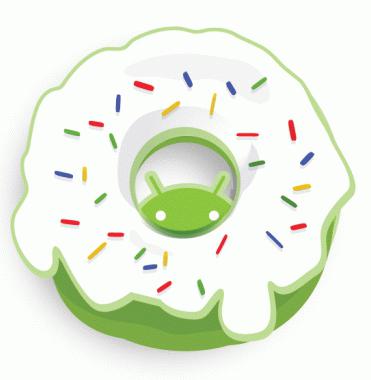
Si le travail est effectué sur un ordinateur avec Windows 7 ou supérieur installé, cela suffira. Si Windows XP est installé, le programme Kies est également installé pour installer les pilotes pour le smartphone Android sur le système d'exploitation, ou les pilotes individuels eux-mêmes - Samsung USB Driver for Mobile Phones. Sur le même site, des pilotes spécifiques sont sélectionnés pour le modèle et la version requis du système d'exploitation de l'ordinateur. Par exemple, vous avez besoin des pilotes appropriés de Microsoft si vous suivez les instructions sur la façon de reflasher "Android" sur Windows.
Maintenant, il est nécessaire d'arrêter tous les processus du logiciel Kies, s'ils ont été installés et démarrés auparavant. Pour ce faire, vous devez appuyer sur les touches Ctrl + Alt + Suppr et rechercher les processus où "Kies" est dans le nom. De plus, ces processus doivent être terminés. Après cela, vous devez démarrer le programme Odin. A ce moment, le smartphone est en mode boot. Ensuite, il est connecté à l'aide d'un câble USB et le bouton "Ajouter un volume" est enfoncé (pour les téléphones Samsung Galaxy S2). La mise à jour du logiciel démarre maintenant.
Odin affiche la première section ID : COM en jaune. Il existe plusieurs sections au total pour travailler avec plusieurs téléphones en même temps. Des cases à cocher sont définies dans le programme pour F.Reset Time, Autoreboot, Re-Partition. Maintenant, le bouton Démarrer est enfoncé. Il faut attendre la fin du programme. Ensuite, la couleur verte s'allumera et l'inscription "Pass" s'affichera. Après cela, le téléphone redémarrera et la nouvelle version du logiciel commencera à fonctionner.
Pour une vérification supplémentaire de la version, utilisez la commande * # 1234 #. Pour effacer complètement toutes les données, le code de service * 2767 * 3855 # est utilisé. Le clignotement du téléphone est maintenant terminé. Pour rechercher des micrologiciels et des logiciels pour les téléphones d'autres fabricants, vous devez vous rendre sur leur site Web et parcourir les sous-catégories pour sélectionner le modèle souhaité. Par exemple, ceux qui cherchent comment reflasher "Android" de Lenovo auront besoin d'un code Open Source.
La méthode décrite ci-dessus pour reflasher un téléphone Android est assez simple et pratique, et ne nécessite même pas de grandes connaissances de la part de l'utilisateur. Cependant, ce n'est pas la seule solution à ce problème.
Deuxième méthode
Une autre façon de flasher Android via un ordinateur consiste à utiliser des archives TAR ou un micrologiciel à trois fichiers.
La méthode décrite ci-dessous est adaptée aux smartphones et tablettes. Si vous ne savez pas exactement comment une tablette Android est flashée, utilisez cette méthode. Les firmwares à trois fichiers ne sont pas courants. Pour cette raison, toutes les applications ne fonctionnent pas avec eux. Mobile Odin Pro le fait bien. C'est payant, mais ça fait beaucoup que les concurrents ne peuvent pas. L'avantage de ce programme est sa simplicité, mais il nécessite des droits ROOT.
Modification du micrologiciel Android à l'aide de cette méthode
- Installation et lancement de l'application Mobile Odin Pro.
- Sélection d'un élément dans le menu principal Ouvrir le fichier.
- Recherchez un dossier ou une archive avec le firmware où il a été téléchargé.
- Vérification du micrologiciel. Après son achèvement, cliquez sur Flash firmfire.
C'est tout. Le firmware de l'appareil "Android" ne sera pas compliqué. Vous savez maintenant comment reflasher "Android" via un ordinateur vous-même.
Astuces utiles
Avant de flasher Android, vous devez vous assurer qu'il n'y a pas de fichiers importants sur l'appareil. S'il en reste, ils doivent être transférés sur le PC. Lors du clignotement, les informations sont irrémédiablement supprimées.
Ces informations sont générales et sont destinées à une compréhension générale du processus de flashage. Chaque appareil a ses propres caractéristiques. De plus, sur le net, vous pouvez trouver des méthodes et des méthodes qu'il vaut mieux ne pas appliquer en pratique, car le risque d'endommager l'appareil et de provoquer des erreurs dans son fonctionnement est trop important. Donc, maintenant, vous pouvez souvent voir des recommandations étape par étape sur la façon de mettre à niveau "Android" vers "iPhone", mais il vaut mieux ne pas les suivre.
